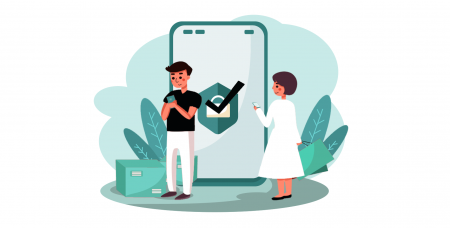ວິທີການເຂົ້າສູ່ລະບົບແລະຢືນຢັນບັນຊີໃນ Coinmetro
ໃຫ້ແນ່ໃຈວ່າບັນຊີ Coinmetro ຂອງທ່ານປອດໄພ - ໃນຂະນະທີ່ພວກເຮົາເຮັດທຸກຢ່າງເພື່ອຮັກສາບັນຊີຂອງທ່ານໃຫ້ປອດໄພ, ທ່ານຍັງມີອໍານາດທີ່ຈະເພີ່ມຄວາມປອດໄພຂອງບັນຊີ Coinmetro ຂອງທ່ານ.
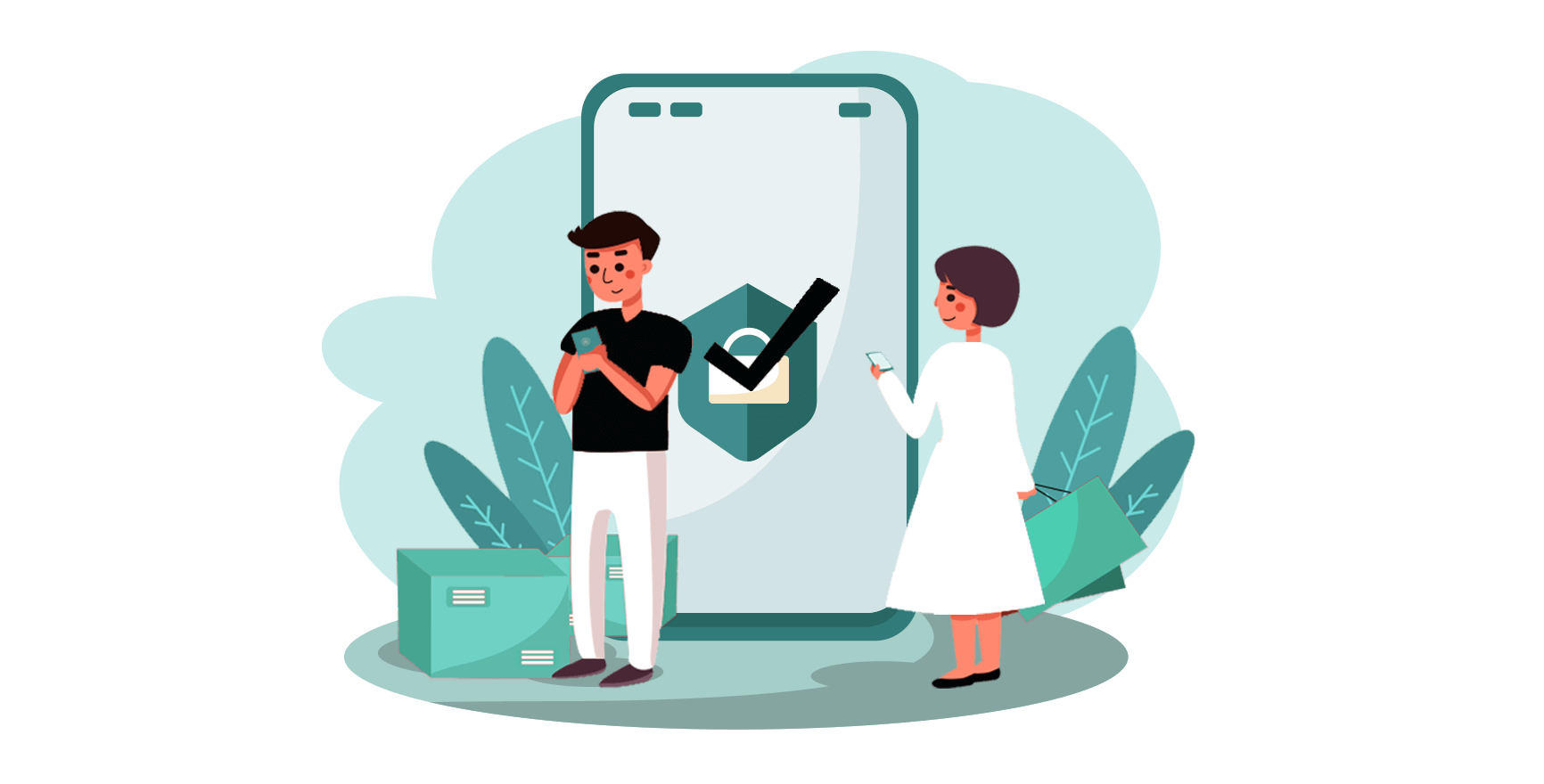
ວິທີການເຂົ້າສູ່ລະບົບບັນຊີໃນ Coinmetro
ວິທີການເຂົ້າສູ່ລະບົບບັນຊີ Coinmetro ຂອງທ່ານ [PC]
1. ໄປຢ້ຽມຢາມ ຫນ້າທໍາອິດຂອງ Coinmetro ແລະເລືອກ [ ເຂົ້າສູ່ລະບົບ ] ຈາກມຸມຂວາເທິງ. 2. ຄລິກ [ເຂົ້າສູ່ລະບົບ] ຫຼັງຈາກສະຫນອງ [Email Address] ແລະ [Password] ທີ່ຈົດທະບຽນຂອງທ່ານ .
2. ຄລິກ [ເຂົ້າສູ່ລະບົບ] ຫຼັງຈາກສະຫນອງ [Email Address] ແລະ [Password] ທີ່ຈົດທະບຽນຂອງທ່ານ .

3. ພວກເຮົາໄດ້ສໍາເລັດການເຂົ້າສູ່ລະບົບ.

ເຂົ້າສູ່ລະບົບ Coinmetro ໂດຍໃຊ້ Gmail
ຕົວຈິງແລ້ວ, ມັນເປັນເລື່ອງງ່າຍທີ່ຈະເຂົ້າສູ່ບັນຊີ Coinmetro ຂອງທ່ານໂດຍຜ່ານເວັບໂດຍ Gmail ເຊັ່ນດຽວກັນ. ທ່ານຕ້ອງການປະຕິບັດດັ່ງຕໍ່ໄປນີ້ຖ້າຫາກວ່າທ່ານຕ້ອງການທີ່ຈະເຮັດມັນ:
1. ທໍາອິດ, ໄປຢ້ຽມຢາມ ເວັບໄຊທ໌ Coinmetro ແລະຄລິກ [ ເຂົ້າສູ່ລະບົບ ] ໃນແຈເທິງຂວາ.
 2. ຄລິກທີ່ ປຸ່ມ Google .
2. ຄລິກທີ່ ປຸ່ມ Google .

3. ປ່ອງຢ້ຽມເພື່ອເຂົ້າສູ່ລະບົບບັນຊີ Google ຂອງທ່ານຈະເປີດ, ປ້ອນທີ່ຢູ່ Gmail ຂອງທ່ານມີແລະຄລິກໃສ່ "ຕໍ່ໄປ."

4. ຫຼັງຈາກນັ້ນໃຫ້ໃສ່ລະຫັດຜ່ານສໍາລັບບັນຊີ Gmail ຂອງທ່ານແລະຄລິກໃສ່ " ຕໍ່ໄປ ".

ຖ້າທ່ານປະຕິບັດຕາມຄໍາແນະນໍາທີ່ບໍລິການສົ່ງໄປຫາບັນຊີ Gmail ຂອງທ່ານຕໍ່ໄປນີ້, ທ່ານຈະຖືກນໍາໄປຫາເວທີ Coinmetro.
ເຂົ້າສູ່ລະບົບ Coinmetro ໂດຍໃຊ້ເຟສບຸກ
ທ່ານຍັງມີທາງເລືອກທີ່ຈະເຂົ້າສູ່ລະບົບບັນຊີ Coinmetro ຂອງທ່ານຜ່ານ Facebook ໃນເວັບ. ສິ່ງດຽວທີ່ທ່ານຕ້ອງເຮັດຄື:
1. ໄປທີ່ ໜ້າຫຼັກຂອງ Coinmetro , ແລະເລືອກ [ ເຂົ້າສູ່ລະບົບ ] ຈາກມຸມຂວາເທິງ.
 2. ໃຫ້ຄລິກໃສ່ ປຸ່ມ ເຟສບຸກ .
2. ໃຫ້ຄລິກໃສ່ ປຸ່ມ ເຟສບຸກ .
.PNG)
3. ປ່ອງຢ້ຽມເຂົ້າສູ່ລະບົບເຟສບຸກຈະໄດ້ຮັບການເປີດ, ບ່ອນທີ່ທ່ານຈະຕ້ອງໄດ້ໃສ່ [ທີ່ຢູ່ອີເມວ] ທີ່ທ່ານໃຊ້ເພື່ອເຂົ້າສູ່ລະບົບກ່ຽວກັບເຟສບຸກ.
4. ໃສ່ [Password] ຈາກບັນຊີ Facebook ຂອງທ່ານ.
5. ໃຫ້ຄລິກໃສ່ "ເຂົ້າສູ່ລະບົບ".

Coinmetro ກໍາລັງຮ້ອງຂໍໃຫ້ມີການເຂົ້າເຖິງຕໍ່ໄປນີ້ເມື່ອທ່ານໄດ້ຄລິກໃສ່ ປຸ່ມ "ເຂົ້າສູ່ລະບົບ" : ຊື່, ຮູບແທນຕົວ, ແລະທີ່ຢູ່ອີເມວທີ່ທ່ານໃຊ້ໃນໂປຣໄຟລ໌. ກົດ ສືບຕໍ່ພາຍໃຕ້ຊື່ ...

ທັນທີຫຼັງຈາກນັ້ນ, ທ່ານຈະຖືກນໍາໄປຫາເວທີ Coinmetro.
ວິທີການເຂົ້າສູ່ລະບົບບັນຊີ Coinmetro ຂອງທ່ານ [ມືຖື]
ເຂົ້າສູ່ລະບົບບັນຊີ Coinmetro ຂອງທ່ານຜ່ານ Coinmetro App
1. ເປີດແອັບ Coinmetro [ Coinmetro App IOS ] ຫຼື [ Coinmetro App Android ] ທີ່ເຈົ້າດາວໂຫຼດມາ. ຫຼັງຈາກນັ້ນ, e nter [Email Address] , ແລະ [Password] ທ່ານໄດ້ລົງທະບຽນຢູ່ Coinmetro ແລະຄລິກໃສ່ ປຸ່ມ [ເຂົ້າສູ່ລະບົບ] .
2. ຕັ້ງລະຫັດ PIN ຂອງທ່ານ.
.jpg)
3. ເຮັດລະຫັດ PIN ຂອງທ່ານຄືນໃໝ່.

4. ຖ້າຫາກວ່າທ່ານຕ້ອງການທີ່ຈະຢືນຢັນການລະບຸຕົວຂອງທ່ານ, ໃຫ້ຄລິກໃສ່ [ກວດສອບ] , ອື່ນ, ເລືອກເອົາ [Skip ສໍາລັບປັດຈຸບັນ] ເພື່ອສືບຕໍ່ໄປ.

5. ພວກເຮົາໄດ້ສໍາເລັດຂະບວນການເຂົ້າສູ່ລະບົບ.

ເຂົ້າສູ່ລະບົບບັນຊີ Coinmetro ຂອງທ່ານຜ່ານເວັບມືຖື
1. ໄປ ທີ່ຫນ້າທໍາອິດຂອງ Coinmetro ໃນໂທລະສັບຂອງທ່ານ, ແລະເລືອກ [ ເຂົ້າສູ່ລະບົບ ] ຈາກເມນູ.

2. ກະລຸນາໃສ່ [ທີ່ຢູ່ອີເມວຂອງທ່ານ] , ໃສ່ [ລະຫັດຜ່ານຂອງທ່ານ] ແລະໃຫ້ຄລິກໃສ່ [ເຂົ້າສູ່ລະບົບ] .
.jpg)
3. ຂັ້ນຕອນການເຂົ້າສູ່ລະບົບແມ່ນສິ້ນສຸດແລ້ວ.
.jpg)
ຄໍາຖາມທີ່ຖາມເລື້ອຍໆ (FAQ) ກ່ຽວກັບການເຂົ້າສູ່ລະບົບ
ເປັນຫຍັງ Coinmetro ບໍ່ເຮັດວຽກຢ່າງຖືກຕ້ອງໃນຕົວທ່ອງເວັບມືຖືຂອງຂ້ອຍ?
ບາງຄັ້ງ, ທ່ານອາດຈະປະສົບບັນຫາໃນການນໍາໃຊ້ Coinmetro ໃນຕົວທ່ອງເວັບຂອງໂທລະສັບມືຖືເຊັ່ນ: ໃຊ້ເວລາດົນໃນການໂຫຼດ, app browser crashing, ຫຼືບໍ່ໄດ້ໂຫລດ.
ນີ້ແມ່ນບາງຂັ້ນຕອນການແກ້ໄຂບັນຫາທີ່ອາດຈະເປັນປະໂຫຍດສໍາລັບທ່ານ, ຂຶ້ນກັບຕົວທ່ອງເວັບທີ່ທ່ານກໍາລັງໃຊ້:
ສໍາລັບຕົວທ່ອງເວັບມືຖືໃນ iOS (iPhone)
-
ເປີດ ການຕັ້ງຄ່າ ໂທລະສັບຂອງທ່ານ
-
ໃຫ້ຄລິກໃສ່ iPhone Storage
-
ຊອກຫາຕົວທ່ອງເວັບທີ່ກ່ຽວຂ້ອງ
-
ໃຫ້ຄລິກໃສ່ ຂໍ້ມູນເວັບໄຊທ໌ Remove All Website Data
-
ເປີດ ແອັບບຣາວເຊີ , ໄປທີ່ coinmetro.com , ແລະ ລອງໃໝ່ອີກ .
ສໍາລັບຕົວທ່ອງເວັບມືຖືໃນອຸປະກອນມືຖື Android (Samsung, Huawei, Google Pixel, ແລະອື່ນໆ)
-
ໄປທີ່ Settings Device Care
-
ກົດ Optimize ດຽວນີ້ . ເມື່ອສໍາເລັດ, ແຕະ ສໍາເລັດ .
ຖ້າວິທີຂ້າງເທິງລົ້ມເຫລວ, ກະລຸນາລອງວິທີຕໍ່ໄປນີ້:
-
ໄປທີ່ Settings Apps
-
ເລືອກ ບ່ອນເກັບຂໍ້ມູນແອັບຂອງຕົວທ່ອງເວັບ ທີ່ກ່ຽວຂ້ອງ
-
ໃຫ້ຄລິກໃສ່ Clear Cache
- ເປີດ ໂປຣແກຣມທ່ອງເວັບ ຄືນໃໝ່ , ເຂົ້າສູ່ລະບົບ ແລະ ລອງໃໝ່ອີກ .
ຣີເຊັດລະຫັດຜ່ານຂອງເຈົ້າແນວໃດ?
ຖ້າເຈົ້າລືມລະຫັດຜ່ານຂອງເຈົ້າ, ຫຼືຫາກເຈົ້າປະສົບບັນຫາກັບຂໍ້ມູນການເຂົ້າສູ່ລະບົບຂອງເຈົ້າ, ກະລຸນາລອງໃຊ້ເຄື່ອງ ມືການກູ້ລະຫັດຜ່ານ ຢູ່ໃນ ໜ້າເຂົ້າສູ່ລະບົບ .
ເຈົ້າຈະພົບເຫັນມັນຢູ່ໃນຊ່ອງຂໍ້ມູນອີເມວ ແລະລະຫັດຜ່ານ. ກະລຸນາເລືອກ ລືມລະຫັດຜ່ານບໍ? .

ຈາກນັ້ນທ່ານຈະຖືກຮຽກຮ້ອງໃຫ້ໃສ່ ທີ່ຢູ່ອີເມວທີ່ກ່ຽວຂ້ອງກັບບັນຊີ Coinmetro ຂອງທ່ານ ແລະ ຕື່ມຂໍ້ມູນໃສ່ reCAPTCHA . ເລືອກ ສົ່ງອີເມວ , ຫຼັງຈາກນັ້ນກະລຸນາປະຕິບັດຕາມຄໍາແນະນໍາທີ່ລະບຸໄວ້ໃນອີເມລ໌ເພື່ອປັບລະຫັດຜ່ານຂອງທ່ານ.
ຖ້າທ່ານມີຄໍາຖາມໃດໆ, ຫຼືທ່ານຍັງປະສົບບັນຫາກັບການເຂົ້າສູ່ລະບົບ, ກະລຸນາຕິດຕໍ່ຫາຝ່າຍຊ່ວຍເຫຼືອຂອງພວກເຮົາໄດ້ຕະຫຼອດ 24 ຊົ່ວໂມງຕໍ່ມື້, ຫຼືສົ່ງອີເມວຫາພວກເຮົາທີ່ [email protected] .
ເປັນຫຍັງຂ້ອຍຈຶ່ງໄດ້ຮັບອີເມວແຈ້ງເຕືອນການເຂົ້າສູ່ລະບົບທີ່ບໍ່ຮູ້ຈັກ?
ການແຈ້ງເຕືອນການເຂົ້າສູ່ລະບົບທີ່ບໍ່ຮູ້ຈັກແມ່ນມາດຕະການປ້ອງກັນຄວາມປອດໄພຂອງບັນຊີ. ເພື່ອປົກປ້ອງຄວາມປອດໄພບັນຊີຂອງທ່ານ, Coinmetro ຈະສົ່ງອີເມວ [ການແຈ້ງເຕືອນການເຂົ້າສູ່ລະບົບທີ່ບໍ່ຮູ້ຈັກ] ໃຫ້ທ່ານເມື່ອທ່ານເຂົ້າສູ່ລະບົບໃນອຸປະກອນໃໝ່, ຢູ່ໃນສະຖານທີ່ໃໝ່ ຫຼືຈາກທີ່ຢູ່ IP ໃໝ່.
ກະລຸນາກວດເບິ່ງຄືນວ່າທີ່ຢູ່ IP ຂອງການເຂົ້າສູ່ລະບົບ ແລະສະຖານທີ່ຢູ່ໃນ [Unknown Sign-in Notification] ອີເມລ໌ແມ່ນຂອງທ່ານຫຼືບໍ່:
ຖ້າແມ່ນ, ກະລຸນາລະເລີຍອີເມວ.
ຖ້າບໍ່, ກະລຸນາຣີເຊັດລະຫັດຜ່ານເຂົ້າສູ່ລະບົບ ຫຼືປິດການໃຊ້ງານບັນຊີຂອງທ່ານ ແລະສົ່ງປີ້ທັນທີເພື່ອຫຼີກເວັ້ນການສູນເສຍຊັບສິນທີ່ບໍ່ຈໍາເປັນ.
ວິທີການກວດສອບບັນຊີໃນ Coinmetro
ຫຼັກຖານສະແດງຕົວຕົນອັນໃດທີ່ເຈົ້າຕ້ອງການເພື່ອຢັ້ງຢືນໂປຣໄຟລ໌ຂອງເຈົ້າ
ສໍາລັບພວກເຮົາເພື່ອກວດສອບໂປຣໄຟລ໌ຂອງທ່ານແລະໃຫ້ທ່ານສ້າງຕັ້ງຂຶ້ນສໍາລັບການພ້ອມທີ່ຈະຊື້ຂາຍກັບພວກເຮົາ, ພວກເຮົາຈະຮຽກຮ້ອງໃຫ້ທ່ານສົ່ງຮູບຂອງຕົວທ່ານເອງແລະເອກະສານປະຈໍາຕົວທີ່ຍອມຮັບ. ຮູບພາບເຫຼົ່ານີ້ຖືກບັນທຶກສົດດ້ວຍຊອບແວການຢັ້ງຢືນໂປຣໄຟລ໌ຂອງພວກເຮົາ.ເອກະສານທີ່ຍອມຮັບໄດ້ສໍາລັບຫຼັກຖານສະແດງຕົວຕົນຂອງທ່ານ:
-
ຫນັງສືຜ່ານແດນ ແມ່ນຍອມຮັບຈາກປະເທດໃດກໍ່ຕາມພວກເຮົາໄດ້ຮັບອະນຸຍາດໃຫ້ຮັບໃຊ້;
-
ໃບຂັບຂີ່ ໄດ້ຮັບການຍອມຮັບຈາກເກືອບທຸກປະເທດ, ມີຂໍ້ຍົກເວັ້ນເລັກນ້ອຍ;
-
ບັດປະຈໍາຕົວ ແມ່ນໄດ້ຮັບການຍອມຮັບພາຍໃນເຂດເສດຖະກິດເອີຣົບສ່ວນໃຫຍ່ແລະບັນດາປະເທດ EU.
ກະລຸນາຮັບຊາບວ່າ ພວກເຮົາບໍ່ສາມາດຮັບເອົາອັນອື່ນນອກເໜືອໄປຈາກເອກະສານທີ່ລະບຸໄວ້ຂ້າງເທິງ ເປັນຫຼັກຖານການລະບຸຕົວຕົນໄດ້. ບັນຊີຂອງທ່ານຈະສະແດງທາງເລືອກທີ່ມີຢູ່ສໍາລັບປະເທດຂອງທ່ານ; ກະລຸນາຢ່າອັບໂຫລດເອກະສານໃດນອກຈາກທາງເລືອກທີ່ສະແດງໃຫ້ເຫັນ .
ວິທີການກວດສອບບັນຊີ Coinmetro?
ເພື່ອປະຕິບັດຕາມກົດຫມາຍສາກົນທີ່ມີການປ່ຽນແປງຢ່າງຕໍ່ເນື່ອງແລະປົກປ້ອງທັງຕົວມັນເອງແລະລູກຄ້າຂອງຕົນ, Coinmetro ໄດ້ສ້າງຂະບວນການກວດສອບໂປຣໄຟລ໌. ທ່ານຈະໄດ້ຮັບການປົກປ້ອງຈາກໄພອັນຕະລາຍທາງກົດໝາຍ ແລະຈະໄດ້ຮັບການບໍລິການທີ່ສອດຄ່ອງກັນຫຼາຍຂຶ້ນ ຖ້າທ່ານປະຕິບັດຕາມຂັ້ນຕອນການຢັ້ງຢືນໂປຣໄຟລ໌.
ວິທີການຢືນຢັນເບີໂທລະສັບ
ຫຼັງຈາກສໍາເລັດການກວດສອບຂອງ ຂໍ້ມູນສ່ວນບຸກຄົນ, ລະບົບຈະໂອນໄປໃນຂັ້ນຕອນຕໍ່ໄປ
1. ກະລຸນາໃສ່ [ເບີໂທລະສັບມືຖື]ຂອງທ່ານ ຫຼັງຈາກນັ້ນໃຫ້ຄລິກໃສ່ "ຢືນຢັນ" . 2. ກວດເບິ່ງ SMS ຂອງທ່ານ, ແລະໃສ່ ລະຫັດຢືນຢັນ SMS ທີ່ຖືກສົ່ງໄປຫາໂທລະສັບຂອງທ່ານ. 3. ການຢືນຢັນເບີໂທລະສັບຂອງທ່ານສໍາລັບບັນຊີແມ່ນສໍາເລັດ, ກະລຸນາລໍຖ້າສອງສາມວິນາທີເພື່ອຖືກໂອນໄປຫາຂັ້ນຕອນຕໍ່ໄປ ...
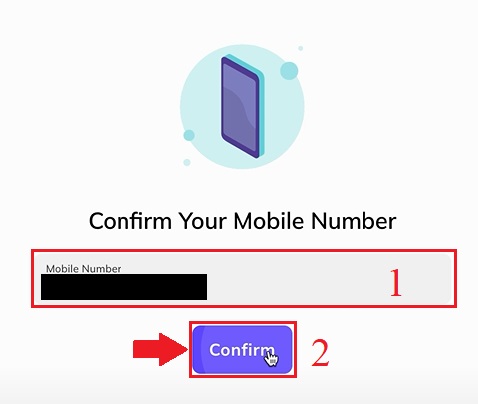
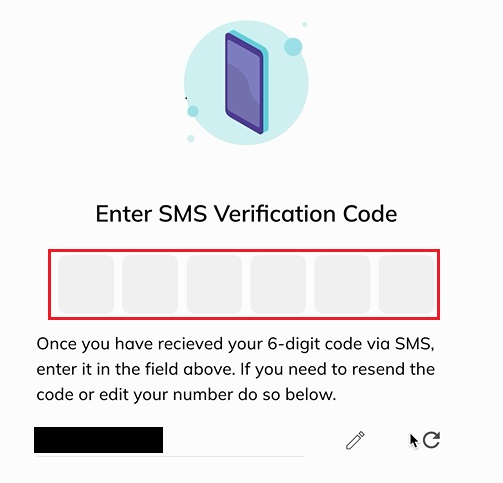
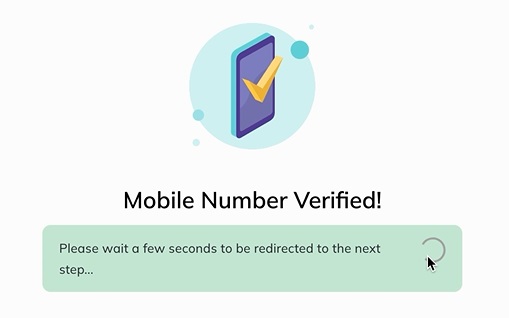
ວິທີການກວດສອບຂໍ້ມູນສ່ວນຕົວ
1. ເຂົ້າໄປ ທີ່ໜ້າຫຼັກຂອງ Coinmetro , ຄລິກທີ່ໄອຄອນໂປຣໄຟລ໌ຢູ່ມຸມຂວາເທິງ ແລະເລືອກ [ບັນຊີ] ໃນເມນູ. ຫຼືທ່ານສາມາດເລືອກ [ຢືນຢັນບັນຊີຂອງຂ້ອຍ] ໃນຫນ້າຈໍກາງ.
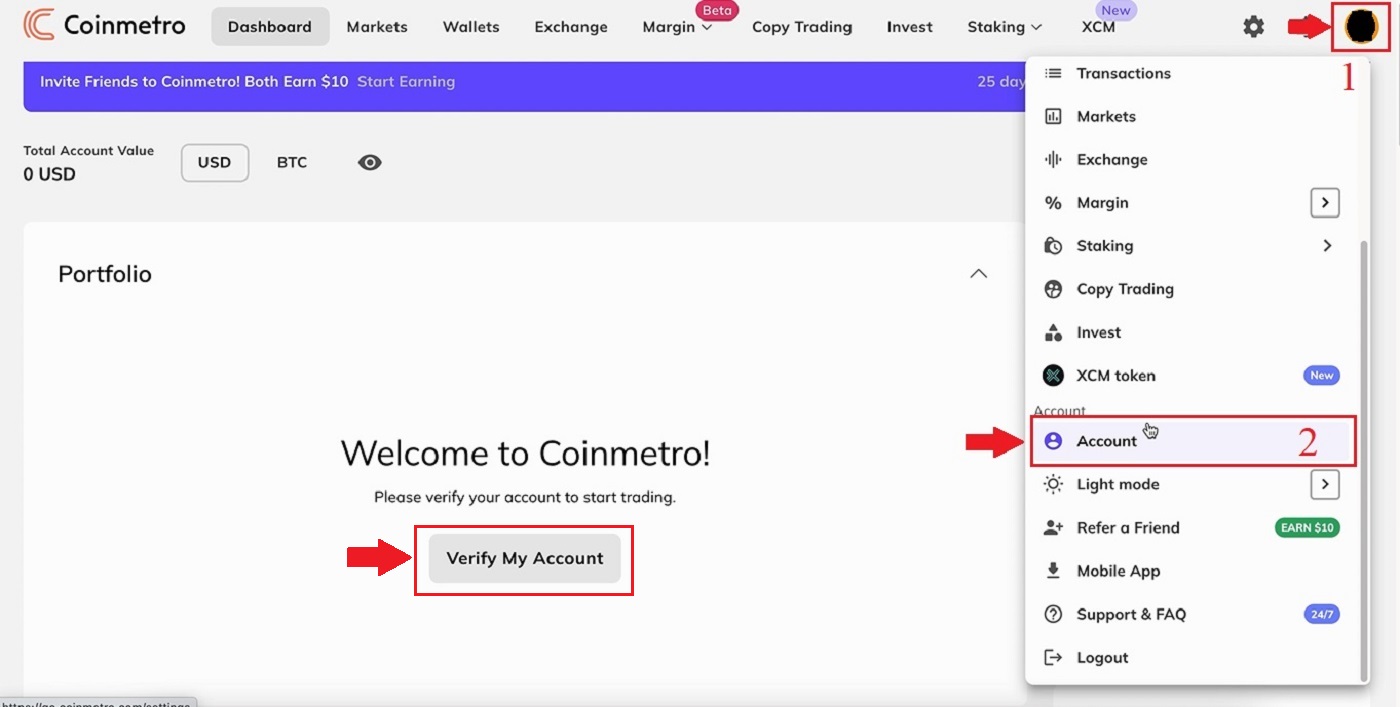 2. ຄລິກ [ການຢືນຢັນ] ຢູ່ໃນໜ້າ [ບັນຊີ] .
2. ຄລິກ [ການຢືນຢັນ] ຢູ່ໃນໜ້າ [ບັນຊີ] .
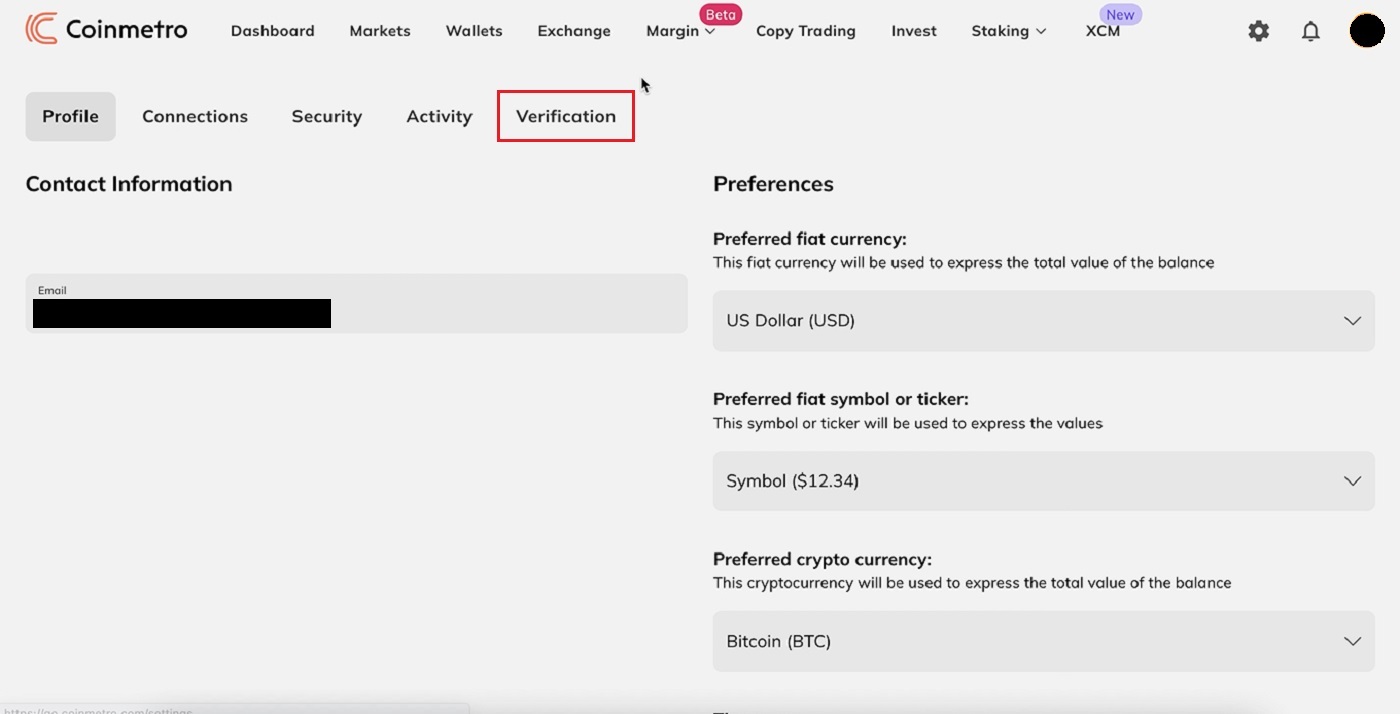 3. ໃສ່ຂໍ້ມູນທັງໝົດ: [ຊື່] ; [ຊື່ກາງ (s)] ; [ນາມສະກຸນ] ; [ເພດ] ; [ວັນເດືອນປີເກີດ] ສໍາລັບ "ຂໍ້ມູນສ່ວນຕົວ" ຈາກນັ້ນຄລິກ "ຕໍ່ໄປ .
3. ໃສ່ຂໍ້ມູນທັງໝົດ: [ຊື່] ; [ຊື່ກາງ (s)] ; [ນາມສະກຸນ] ; [ເພດ] ; [ວັນເດືອນປີເກີດ] ສໍາລັບ "ຂໍ້ມູນສ່ວນຕົວ" ຈາກນັ້ນຄລິກ "ຕໍ່ໄປ .
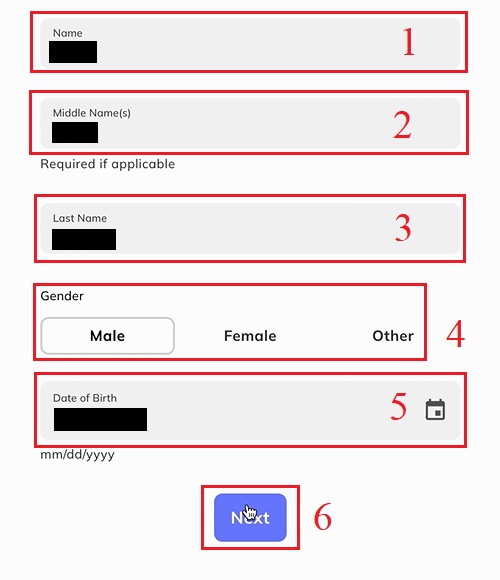
4. ໃສ່ [ປະເທດຂອງຫນັງສືຜ່ານແດນຂອງທ່ານ] ; [ປະເທດທີ່ຢູ່ອາໃສຂອງທ່ານ] . ອ່ານເງື່ອນໄຂການໃຫ້ບໍລິການແລະເລືອກ [ຂ້າພະເຈົ້າຂໍຢືນຢັນວ່າຂໍ້ມູນທີ່ຂ້າພະເຈົ້າສະຫນອງໃຫ້ແມ່ນ. ຖືກຕ້ອງ, ຖືກຕ້ອງ, ແລະສໍາເລັດ] ຫຼັງຈາກນັ້ນໃຫ້ຄລິກໃສ່ ຕໍ່ໄປ" .
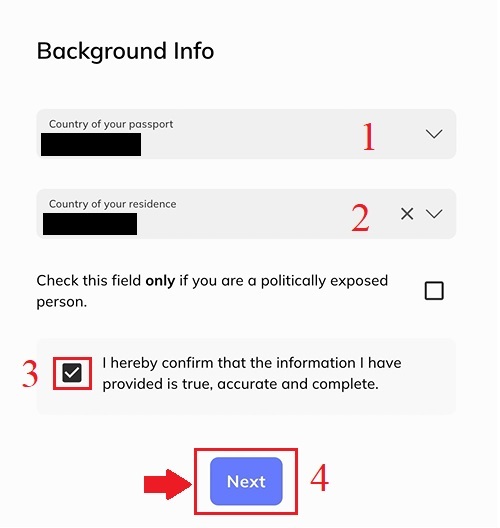
5. ປະຕິບັດຕາມຂັ້ນຕອນກ່ອນ, ທ່ານຈະສໍາເລັດການຢັ້ງຢືນບັນຊີຂອງທ່ານ.
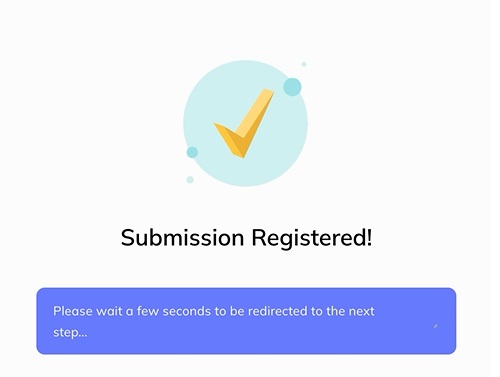
ວິທີການກວດສອບການລະບຸຕົວຕົນ
ກະລຸນາບັນທຶກ - ເພື່ອຄວາມປອດໄພເພີ່ມເຕີມທ່ານຈະໄດ້ຮັບການກະຕຸ້ນໃຫ້ກວດສອບຜ່ານທາງອີເມລ໌ແລະ SMS, ຫຼືໂດຍການສະແກນລະຫັດ QR ທີ່ສະຫນອງໃຫ້. ໜ້ານີ້ຈະບໍ່ປົດລັອກຈົນກວ່າເຈົ້າຈະເຮັດແນວນັ້ນ. ຂະບວນການດັ່ງກ່າວຈະຕ້ອງໄດ້ສໍາເລັດໃນອຸປະກອນມືຖືຫຼືແທັບເລັດ.1. ຄລິກ [ເລີ່ມຕົ້ນ] ໃນລາຍການ "ການຢືນຢັນຕົວຕົນ".
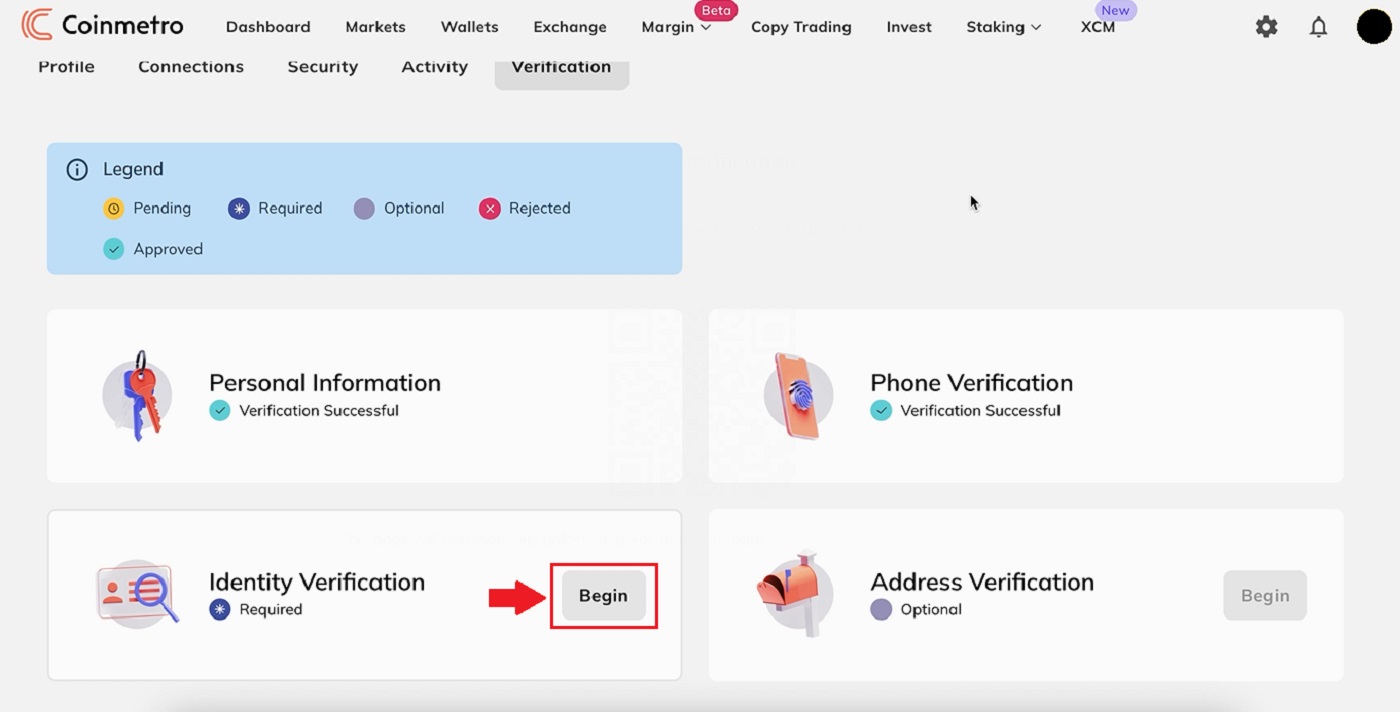 2. Coinmetro ຈະສົ່ງ SMS ແລະອີເມລ໌ທີ່ມີການເຊື່ອມຕໍ່ໃຫ້ທ່ານ, ເປີດມັນໂດຍໃຊ້ໂທລະສັບສະຫຼາດຂອງທ່ານຫຼືທ່ານສາມາດສະແກນລະຫັດ QR ຂ້າງລຸ່ມນີ້ເພື່ອເລີ່ມຕົ້ນ.
2. Coinmetro ຈະສົ່ງ SMS ແລະອີເມລ໌ທີ່ມີການເຊື່ອມຕໍ່ໃຫ້ທ່ານ, ເປີດມັນໂດຍໃຊ້ໂທລະສັບສະຫຼາດຂອງທ່ານຫຼືທ່ານສາມາດສະແກນລະຫັດ QR ຂ້າງລຸ່ມນີ້ເພື່ອເລີ່ມຕົ້ນ.

3. ຫຼັງຈາກນັ້ນ, ໃຫ້ຄລິກໃສ່ [Passport] .
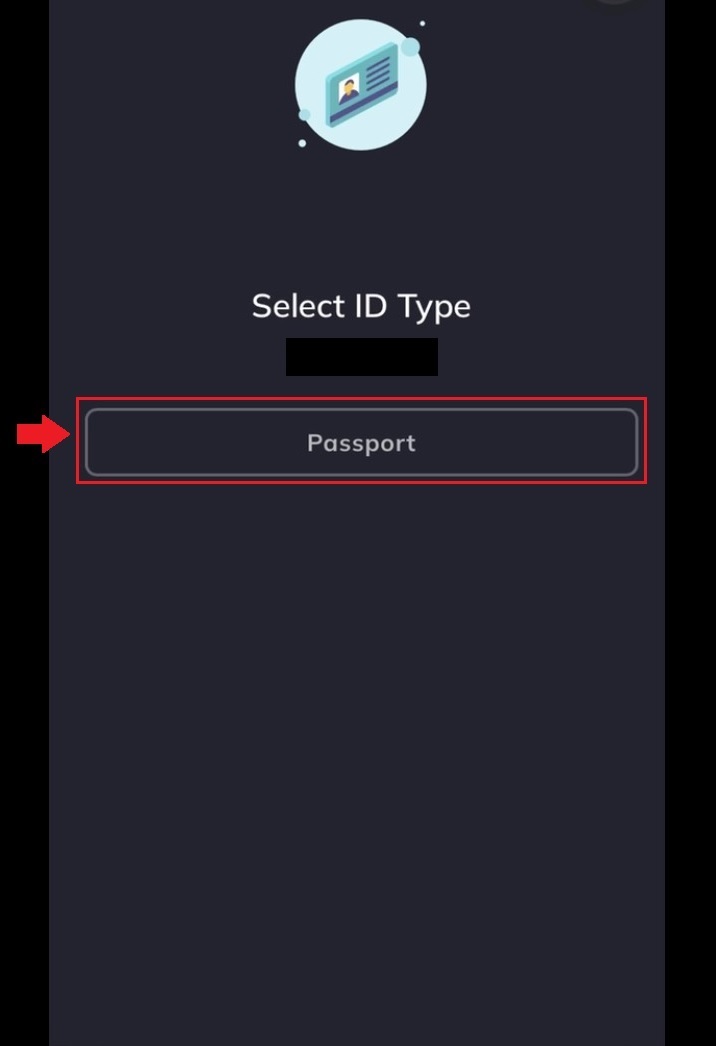
4. ອ່ານຢ່າງລະມັດລະວັງ ແລະໃສ່ "ລາຍລະອຽດຂອງໜັງສືຜ່ານແດນ" : [Passport Number]; [ວັນໝົດອາຍຸ] ແລະຄລິກ "ຕໍ່ໄປ".
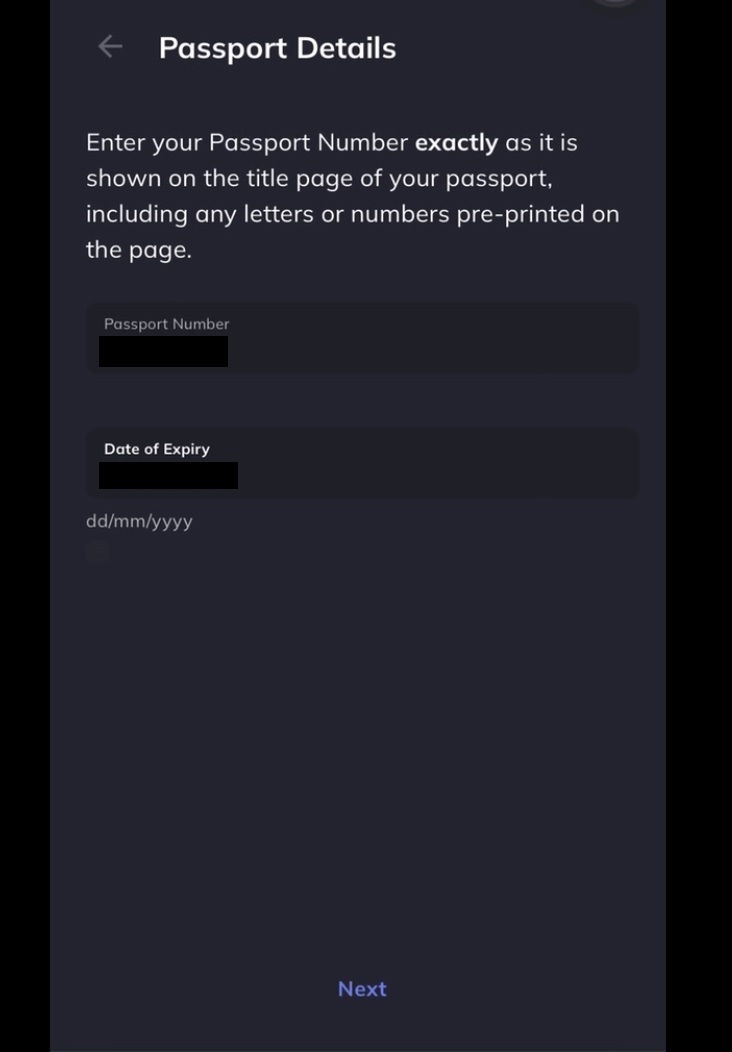
ເອກະສານທີ່ນໍາໃຊ້ຕ້ອງຍັງມີຄວາມຖືກຕ້ອງໃນເວລາທີ່ໄດ້ຮັບການອັບໂຫລດ. ຖ້າເອກະສານໝົດອາຍຸໃນໄວໆນີ້, ເຈົ້າຈະຕ້ອງໃຫ້ເອກະສານສະບັບປັບປຸງກ່ອນວັນໝົດອາຍຸ.
5. ເລືອກລາຍລະອຽດຂອງອາຊີບຂອງທ່ານແລະຄລິກໃສ່ "ຕໍ່ໄປ" .
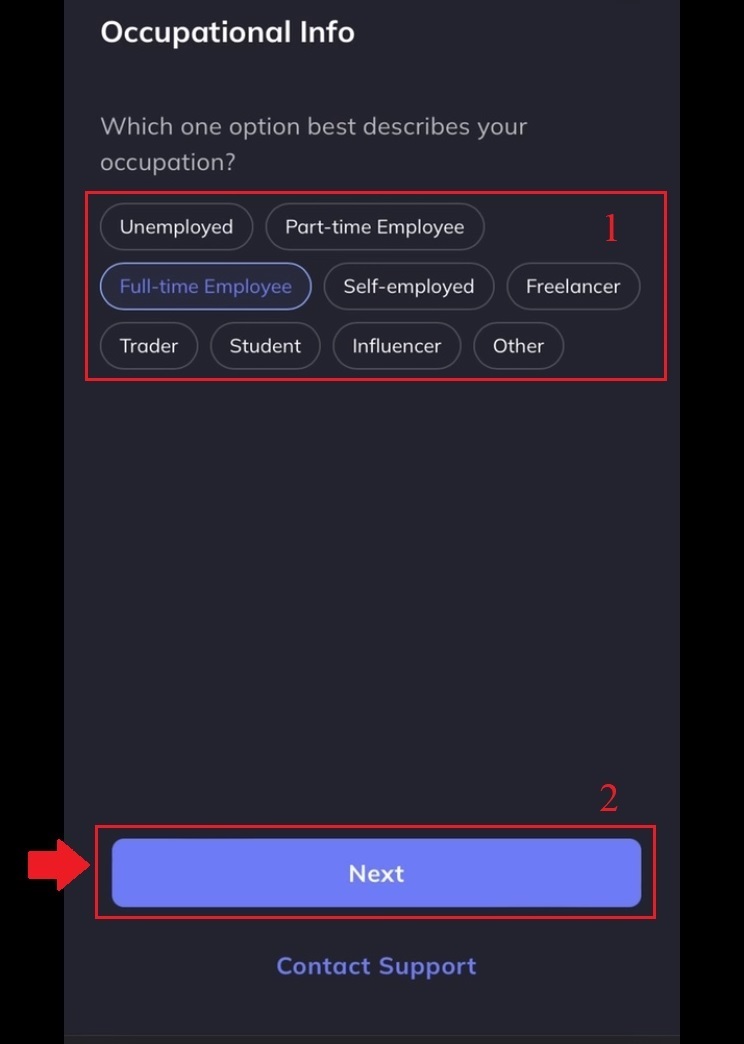
6. ເລືອກທີ່ຈະເລືອກເອົາທັງຫມົດທີ່ນໍາໃຊ້, ຫຼັງຈາກນັ້ນໃຫ້ຄລິກໃສ່ [Submit] .
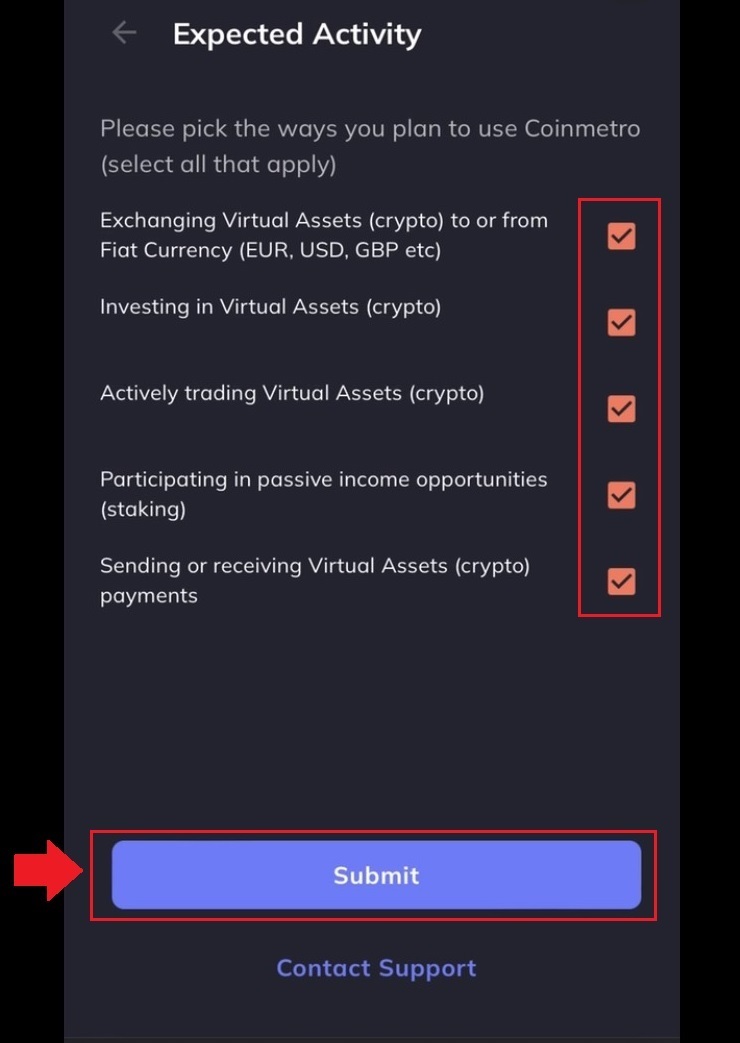
7. ປະຕິບັດຕາມຂັ້ນຕອນກ່ອນ, ທ່ານຈະສໍາເລັດການຢັ້ງຢືນບັນຊີຂອງທ່ານ.
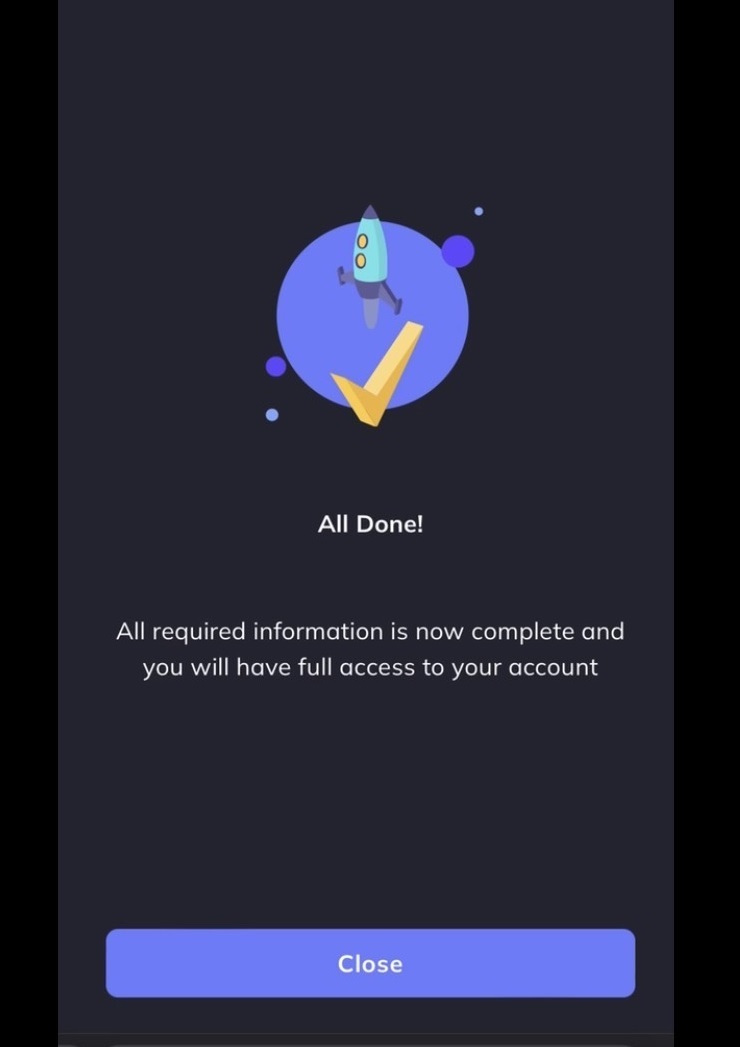
ບັນຊີຂອງທ່ານໄດ້ຮັບການຢັ້ງຢືນດັ່ງລຸ່ມນີ້.
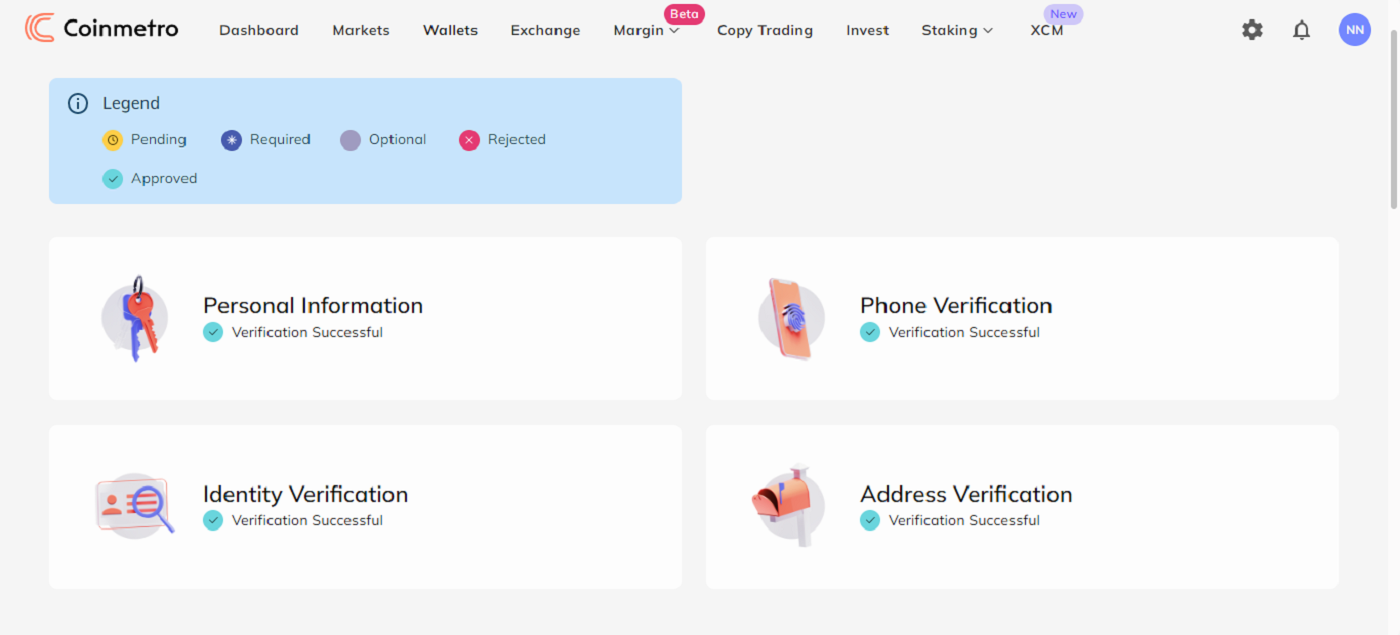
ວິທີການຢືນຢັນທີ່ຢູ່
ເນື່ອງຈາກ Coinmetro ເປັນການແລກປ່ຽນທີ່ປອດໄພແລະຖືກຄວບຄຸມ, ພວກເຮົາຮຽກຮ້ອງໃຫ້ທ່ານສະຫນອງທີ່ຢູ່ອາໃສຢ່າງເຕັມທີ່ແລະຄົບຖ້ວນຂອງທ່ານ.
1. ຄລິກ [ເລີ່ມຕົ້ນ] ໃນລາຍການ "ຢືນຢັນທີ່ຢູ່".
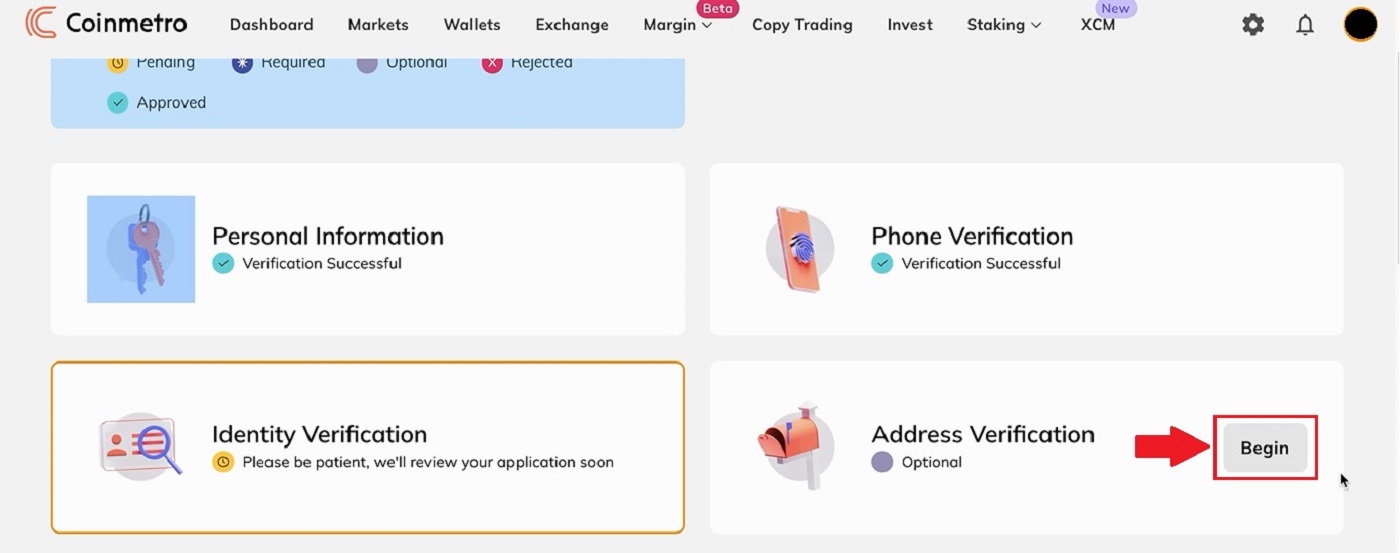 2. ກະລຸນາຕື່ມທີ່ຢູ່ປັດຈຸບັນຂອງເຈົ້າແລ້ວຄລິກ [ຢືນຢັນ] .
2. ກະລຸນາຕື່ມທີ່ຢູ່ປັດຈຸບັນຂອງເຈົ້າແລ້ວຄລິກ [ຢືນຢັນ] .
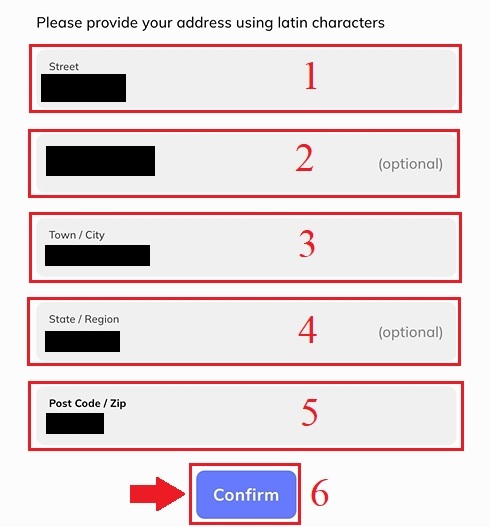
3. ທັນທີຫຼັງຈາກນັ້ນ, ໃຫ້ຄລິກໃສ່ [Go To My Dashboard] ທ່ານຈະຖືກນໍາໄປຫາເວທີ Coinmetro.
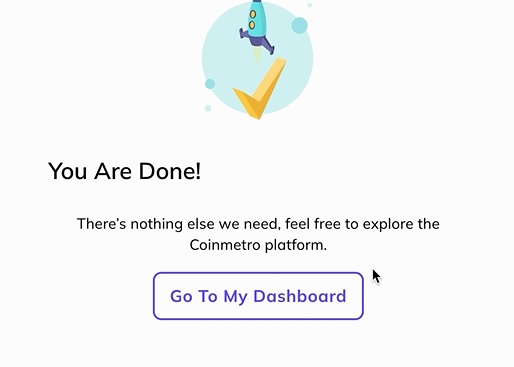
4. ປະຕິບັດຕາມຂັ້ນຕອນກ່ອນ, ທ່ານຈະສໍາເລັດການຢັ້ງຢືນບັນຊີຂອງທ່ານ.
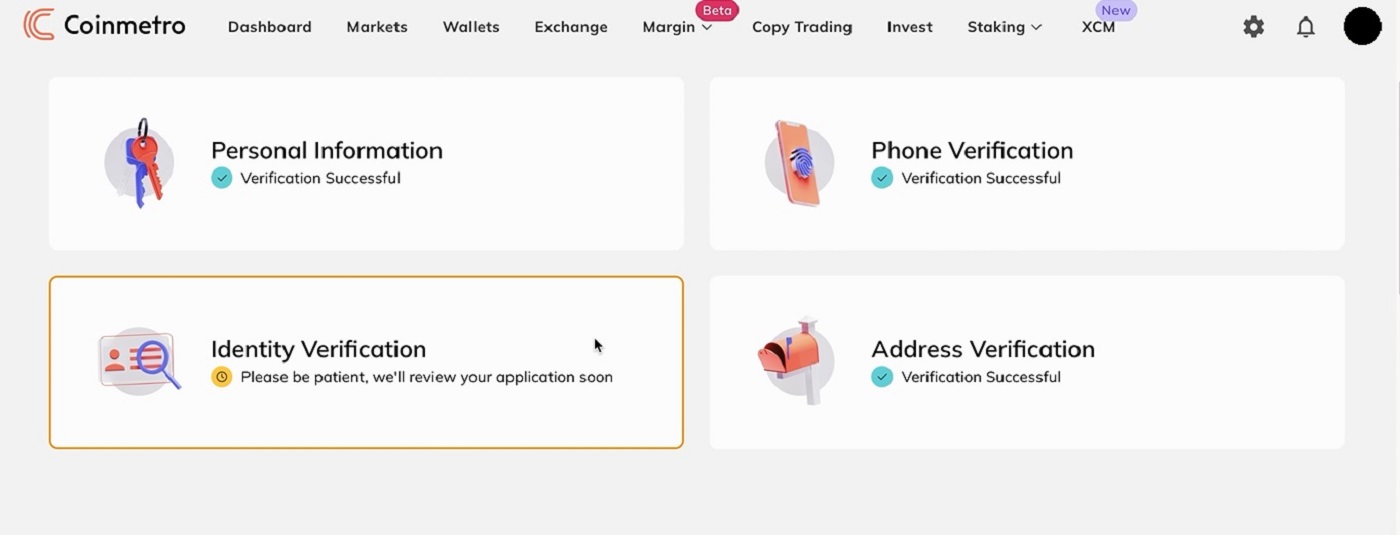
ຄຳຖາມທີ່ຖາມເລື້ອຍໆ (FAQ) ກ່ຽວກັບການກວດສອບ
ຂ້ອຍສາມາດສົ່ງເອກະສານ ID/selfie ຂອງຂ້ອຍສໍາລັບການຢັ້ງຢືນໂປຣໄຟລ໌ (KYC) ຜ່ານການສົນທະນາສົດ ຫຼືອີເມລ໌ໄດ້ບໍ?
ຂໍອະໄພ, ເນື່ອງຈາກເຫດຜົນດ້ານການປະຕິບັດຕາມ ແລະຄວາມປອດໄພ, ພວກເຮົາບໍ່ສາມາດອັບໂຫລດເອກະສານການຢັ້ງຢືນໂປຣໄຟລ໌ (KYC) ຂອງທ່ານຜ່ານການສົນທະນາສົດ ຫຼືອີເມລ໌ໄດ້
. ການມີສ່ວນຮ່ວມຂອງພາກສ່ວນພາຍນອກ
. ພວກເຮົາມີຄວາມຮູ້ຢ່າງກວ້າງຂວາງກ່ຽວກັບເອກະສານທີ່ຫຼາຍທີ່ສຸດທີ່ຈະໄດ້ຮັບການຍອມຮັບແລະການກວດສອບໂດຍບໍ່ມີບັນຫາ.
ການຢັ້ງຢືນທີ່ຢູ່ໃຊ້ເວລາດົນປານໃດ?
ໃນເວລາທີ່ມັນມາກັບການສົ່ງເອກະສານຫຼັກຖານທີ່ຖືກຕ້ອງເພື່ອຢືນຢັນທີ່ຢູ່ຂອງທ່ານ, ກະລຸນາສັງເກດວ່າເວລາລໍຖ້າແມ່ນປົກກະຕິ ເຖິງ 48 ຊົ່ວໂມງ ; ເຖິງແມ່ນວ່ານີ້ອາດຈະໃຊ້ເວລາດົນກວ່ານີ້ເມື່ອພວກເຮົາມີປະລິມານທີ່ສູງຂຶ້ນຂອງເອກະສານທີ່ຈະທົບທວນຄືນ. ທີມງານປະຕິບັດຕາມຂອງພວກເຮົາແມ່ນເຮັດວຽກຫນັກຢ່າງຕໍ່ເນື່ອງເພື່ອທົບທວນຄືນເອກະສານຢັ້ງຢືນທັງຫມົດໃນຄໍາສັ່ງທີ່ພວກເຂົາໄດ້ຮັບຈາກພວກເຮົາ, ແລະມັນເປັນໄປບໍ່ໄດ້ທີ່ຈະໃຫ້ເອກະສານຂອງເຈົ້າຈັດລໍາດັບຄວາມສໍາຄັນຍ້ອນວ່າພວກເຮົາໃຫ້ຄວາມສໍາຄັນກັບລູກຄ້າແຕ່ລະຄົນຂອງພວກເຮົາ. ກະລຸນາຫມັ້ນໃຈໄດ້ວ່າພວກເຮົາ . ທີມງານຈະກວດສອບເອກະສານຂອງເຈົ້າໄວເທົ່າທີ່ຈະໄວໄດ້. ໃນເວລານີ້, ພວກເຮົາຂໍຂອບໃຈທ່ານສໍາລັບຄວາມອົດທົນຂອງທ່ານໃນຂະນະທີ່ທີມງານກວດສອບການຍື່ນສະເຫນີທັງຫມົດໄວເທົ່າທີ່ຈະໄວໄດ້. ເມື່ອການກວດສອບໄດ້ຖືກສໍາເລັດ, ທ່ານຈະໄດ້ຮັບອີເມວທີ່ມີຜົນໄດ້ຮັບ.
ເອກະສານໃດທີ່ຖືກຍອມຮັບເປັນຫຼັກຖານທີ່ຢູ່?
ເນື່ອງຈາກ Coinmetro ເປັນການແລກປ່ຽນເງິນຕາສະກຸນເງິນທີ່ຖືກຄວບຄຸມ ແລະປອດໄພ, ບາງຄັ້ງພວກເຮົາຈໍາເປັນຕ້ອງໄດ້ດໍາເນີນຂັ້ນຕອນການກວດສອບເພີ່ມເຕີມເຊັ່ນການຮ້ອງຂໍເອກະສານຫຼັກຖານທີ່ຖືກຕ້ອງ.
ເອກະສານທັງໝົດທີ່ສະໜອງໃຫ້ຕ້ອງຢູ່ໃນ ຊື່ ຂອງເຈົ້າ ແລະ ປະກອບມີ ທີ່ ຢູ່ອາໃສ ຂອງເຈົ້າ . ຂໍອະໄພ, ພວກເຮົາບໍ່ສາມາດຮັບເອົາເອກະສານທີ່ສົ່ງກັບຕູ້ໄປສະນີໄດ້.
ເອກະສານທີ່ພວກເຮົາຍອມຮັບໃນປັດຈຸບັນເປັນຫຼັກຖານທີ່ຢູ່ທີ່ຖືກຕ້ອງມີດັ່ງນີ້:
-
ໃບແຈ້ງຍອດທະນາຄານລົງວັນທີພາຍໃນ 3 ເດືອນຜ່ານມາ ແລະກວມເອົາຢ່າງໜ້ອຍໜຶ່ງເດືອນ (ໃນບາງກໍລະນີ, ໃບລາຍງານທີ່ກວມເອົາຢ່າງໜ້ອຍສາມເດືອນ)
-
ໃບບິນຄ່າສາທາລະນຸປະໂພກທີ່ລົງວັນທີພາຍໃນ 3 ເດືອນຜ່ານມາ ແລະກວມເອົາຢ່າງໜ້ອຍໜຶ່ງເດືອນ (ໃນບາງກໍລະນີ, ໃບບິນທີ່ກວມເອົາຢ່າງໜ້ອຍສາມເດືອນ)
-
ຈົດໝາຍພາສີລາຍໄດ້ລົງວັນທີພາຍໃນປີທີ່ຜ່ານມາ
-
ສັນຍາເຊົ່າ/ເຊົ່າທີ່ເຄື່ອນໄຫວຢູ່
-
ໃບອະນຸຍາດດໍາລົງຊີວິດ.
ເຄັດລັບເພື່ອໃຫ້ແນ່ໃຈວ່າເອກະສານຂອງທ່ານເປັນທີ່ຍອມຮັບໄດ້:
-
ໃຫ້ແນ່ໃຈວ່າ ເອກະສານທັງຫມົດ ສາມາດເຫັນໄດ້ໃນການຍື່ນສະເຫນີຂອງເຈົ້າ. ຖ້າທ່ານກໍາລັງຖ່າຍຮູບ, ໃຫ້ແນ່ໃຈວ່າທັງສີ່ມຸມຂອງຫນ້າສາມາດເຫັນໄດ້. ຖ້າສົ່ງເອກະສານ PDF, ໃຫ້ແນ່ໃຈວ່າເອກະສານທັງຫມົດຖືກສົ່ງ.
-
ໃຫ້ແນ່ໃຈວ່າ ຂໍ້ມູນທັງໝົດ ໃນເອກະສານແມ່ນເຫັນໄດ້. ບໍ່ຄວນມີຫຼັກຖານຂອງ watermarks ຫຼືການຫມູນໃຊ້; ຢ່າຂ້າມຂໍ້ມູນ ຫຼືແຕ້ມໃສ່ເອກະສານ.
-
ໃຫ້ແນ່ໃຈວ່າຊື່ ແລະທີ່ຢູ່ໃນເອກະສານກົງກັບຊື່ ແລະທີ່ຢູ່ທີ່ທ່ານສົ່ງມາ.
- ຖ້າສົ່ງໃບແຈ້ງຍອດທະນາຄານ, ໃຫ້ແນ່ໃຈວ່າປະຫວັດການເຮັດທຸລະກໍາເຕັມຂອງເຈົ້າສໍາລັບເດືອນ (ຫຼືສາມເດືອນໃນບາງກໍລະນີ) ສາມາດເຫັນໄດ້. ນີ້ແມ່ນເພື່ອໃຫ້ພວກເຮົາສາມາດກວດສອບຄວາມຖືກຕ້ອງຂອງເອກະສານຂອງທ່ານ.
ເປັນຫຍັງຂ້ອຍຈຶ່ງຖືກຖາມໃຫ້ສົ່ງຮູບເຊວຟີຂອງຂ້ອຍຄືນໃໝ່ສຳລັບການຢັ້ງຢືນໂປຣໄຟລ໌?
ຖ້າທ່ານໄດ້ຮັບອີເມວຈາກພວກເຮົາຂໍໃຫ້ທ່ານອັບໂຫຼດຮູບເຊວຟີຂອງທ່ານຄືນໃໝ່, ນີ້ໝາຍຄວາມວ່າ ໂຊກບໍ່ດີ, ການຖ່າຍຮູບເຊວຟີທີ່ທ່ານສົ່ງມານັ້ນບໍ່ສາມາດຍອມຮັບໄດ້ໂດຍທີມງານປະຕິບັດຕາມຂອງພວກເຮົາ. ທ່ານຈະໄດ້ຮັບອີເມລ໌ຈາກພວກເຮົາເພື່ອອະທິບາຍເຫດຜົນສະເພາະທີ່ເຮັດໃຫ້ການເຊວຟີບໍ່ເປັນທີ່ຍອມຮັບ.
ເມື່ອສົ່ງຮູບເຊວຟີຂອງເຈົ້າສຳລັບຂະບວນການຢັ້ງຢືນໂປຣໄຟລ໌, ມັນສຳຄັນຫຼາຍເພື່ອຮັບປະກັນສິ່ງຕໍ່ໄປນີ້:
-
ເຊວຟີແມ່ນຈະແຈ້ງ, ບໍ່ມົວ, ແລະເປັນສີ,
-
ເຊວຟີບໍ່ໄດ້ຖືກສະແກນ, ຖ່າຍຮູບຄືນໃໝ່ ຫຼື ແກ້ໄຂໃນທາງໃດກໍ່ຕາມ,
-
ບໍ່ມີບຸກຄົນທີສາມສາມາດເຫັນໄດ້ໃນຮູບຖ່າຍເຊວຟີ ຫຼືລີນການມີຊີວິດຊີວາຂອງເຈົ້າ,
-
ບ່າຂອງເຈົ້າເຫັນໄດ້ໃນຮູບເຊວຟີ,
-
ຮູບພາບແມ່ນຖ່າຍໃນແສງສະຫວ່າງທີ່ດີແລະບໍ່ມີເງົາ.
ການຮັບປະກັນຂ້າງເທິງນີ້ຈະເຮັດໃຫ້ພວກເຮົາສາມາດປະຕິບັດຄໍາຮ້ອງສະຫມັກຂອງທ່ານໄວຂຶ້ນແລະສະດວກສະບາຍ.